第一步配置JDK
https://www.oracle.com/java/technologies/javase/javase-jdk8-downloads.html
我配置的是1.8 上面下载链接
一直下一步安装就好了
安装好以后如下图
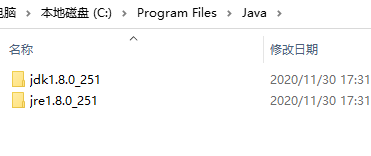
jdk java开发工具包
jre java运行环境
接下来配置环境变量
在我的电脑 --》高级 -》环境变量配置
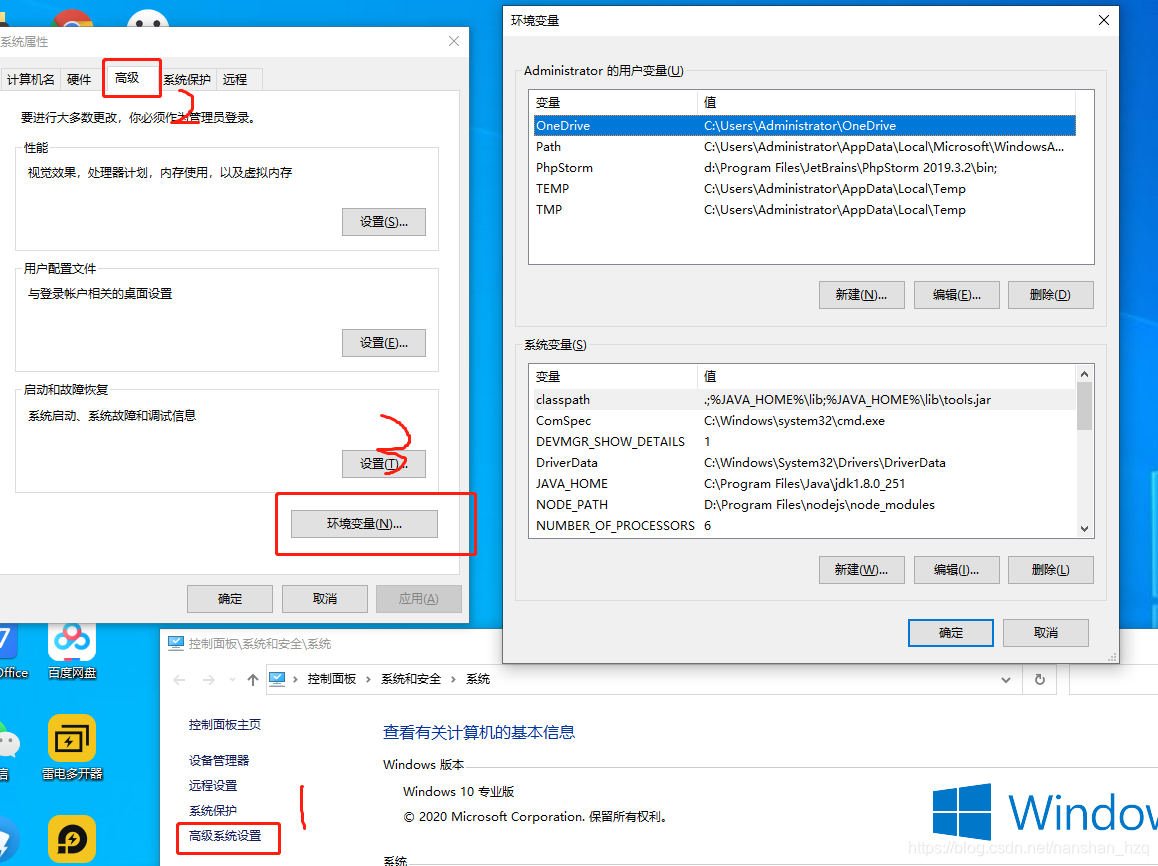
扫描二维码关注公众号,回复:
12436131 查看本文章


配置如下:
- 变量名:JAVA_HOME
- 变量值:D:\Program Files\Java\jdk1.7.0 [这是我的安装路径,一定换成你的]
- 变量名:CLASSPATH
- 变量值:.;%JAVA_HOME%\lib; //记得前面有个"."
- 变量名:Path [一般的电脑,都有这个变量名,你只需要编辑就可以]
- 变量值:%JAVA_HOME%\bin;%JAVA_HOME%\jre\bin;
测试一下
输入java -version 出现如下,说明第一步完成

第二部安装tomcat
tomcat 应用服务器 和iis 和apache nginx一样
下载地址:
https://tomcat.apache.org/download-70.cgi
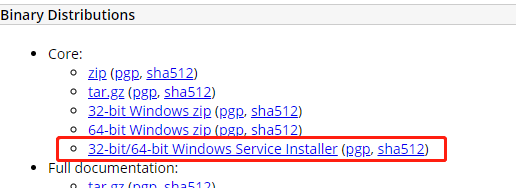
下载以后 下一步下一步安装完成就ok
第三步 eclipse 安装
下载地址:https://www.eclipse.org/downloads/packages/release/mars/2/eclipse-ide-java-ee-developers
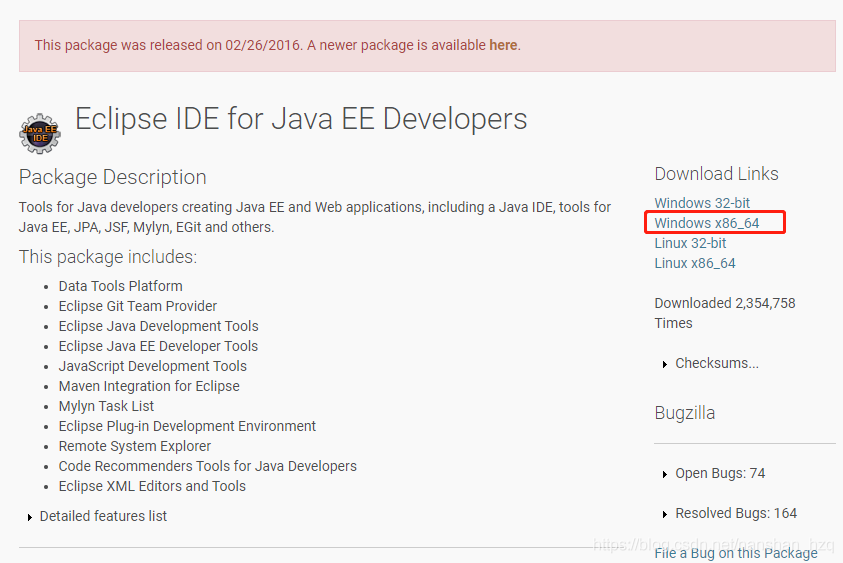
下载以后直接运行 eclipse.exe 就可以运行了
接下来就是配置
配置成utf-8格式

配置一下外部浏览器
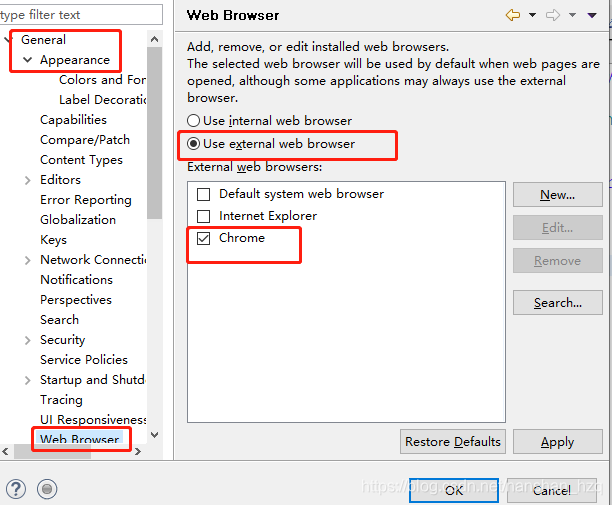
字体也可以配置一下
至此 所有配置完成了
四:新建一个项目试试
file ---> new---->dynamic web project
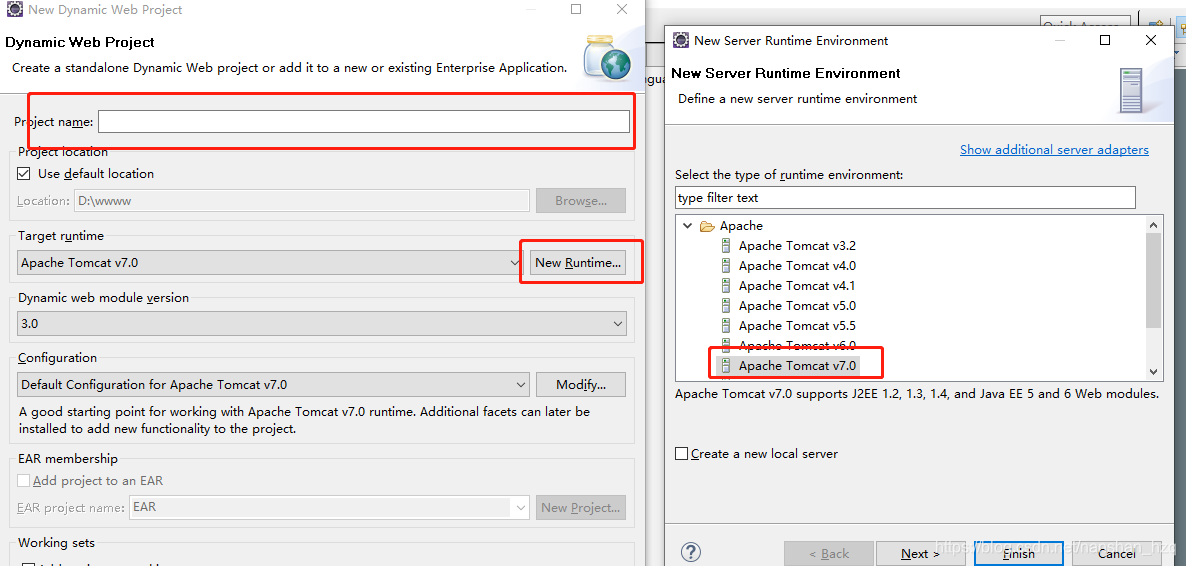
点击next
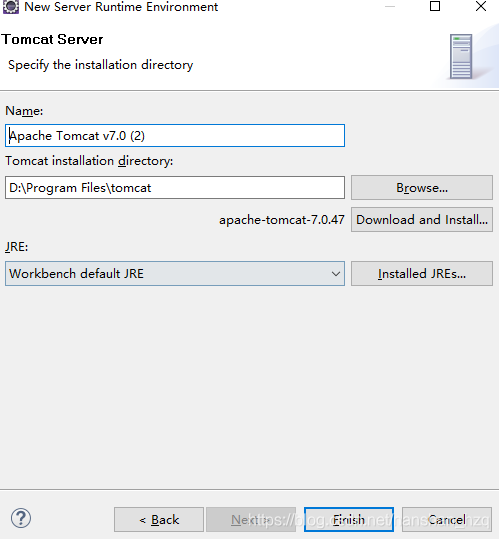
点击 browse 选择tomcat安装目录 在点击 download and install
点击finish
项目新建完成了
接下来新建一个index.jsp 写个helloworld 点击运行按钮
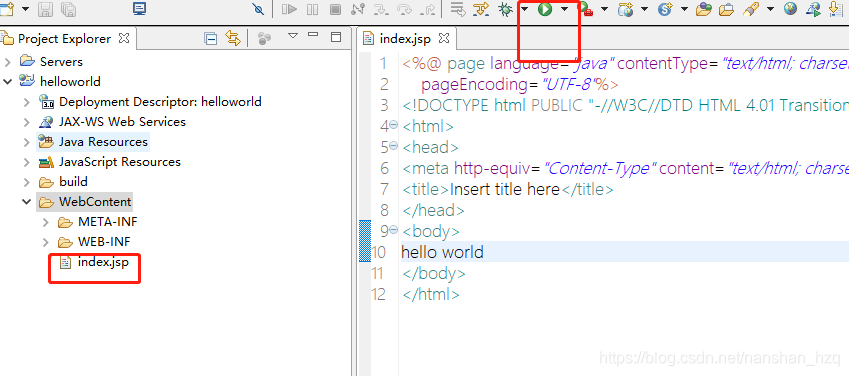
如果在浏览器出来hello world 说明完成了环境配置和项目创建
万事开头难,现在应该完成了,40%的开放任务了
恭喜你现在水平达到helloworld 水平了